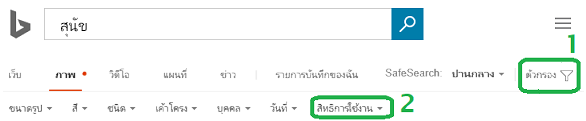เคล็ดลับ: ใน Microsoft 365 ตอนนี้เรามีรูปในคลัง ไอคอน สติกเกอร์ และภาพประกอบ ซึ่งเทียบเท่ากับภาพตัดปะสมัยใหม่ สำหรับข้อมูลเพิ่มเติม ให้ดู แทรกกรูป ไอคอน และอื่นๆ ใน Microsoft 365
วิธีการรับภาพตัดปะและรูปภาพทันที
คลิกที่ชื่อส่วนด้านล่างเพื่อเปิด และอ่านคำแนะนำโดยละเอียด
(คุณต้องเคารพสิทธิ์ในทรัพย์สินของผู้อื่น ซึ่งรวมถึงลิขสิทธิ์ Bing ช่วยคุณเกี่ยวกับตัวกรองการให้สิทธิ์การใช้งานสําหรับการกําหนดรูปภาพที่เหมาะสมกับการใช้งาน)
-
ใช้เว็บเบราว์เซอร์เพื่อไปที่การค้นหารูปภาพของ Bing และใส่ชนิดของรูปที่คุณกําลังค้นหา เพิ่มภาพตัดปะลงในคำที่ใช้ค้นหาของคุณ
-
เมื่อผลลัพธ์รูปภาพปรากฏขึ้น ให้คลิกตัวกรองที่อยู่ใกล้ขอบด้านขวาของหน้าต่าง จากนั้นคลิกสิทธิการใช้งานเพื่อเปิดเมนูของตัวเลือกสิทธิการใช้งาน เลือกตัวเลือกสิทธิ์การใช้งานที่คุณต้องการ เช่น โดเมนสาธารณะ หรือตัวเลือก ฟรี ใดก็ได้ (ถ้าคุณไม่พบตัวกรองสิทธิการใช้งาน ตรวจสอบให้แน่ใจว่าคุณกำลังใช้เบราว์เซอร์ที่ได้รับการสนับสนุน)
-
เมื่อคุณพบรูปภาพที่ต้องการแล้ว ให้คลิกขวา แล้วเลือก คัดลอก
-
สลับไปยังเอกสาร Office ของคุณ แล้วกด Ctrl+V เพื่อวางรูป
คุณจะวางเค้าโครงรูปภาพลงในตำแหน่งที่ถูกต้องอย่างแม่นยำได้หรือไม่ขึ้นอยู่กับแอป Office ที่คุณกำลังใช้งาน โดยปกติ เพียงแค่คลิกและลากก็เพียงพอ แต่ Word มีฟีเจอร์การปรับให้เหมาะสมอยู่ด้วย สำหรับรายละเอียด ให้ดู ใช้ตัวเลือกเค้าโครงของ Word เพื่อย้ายรูปภาพ
คุณสามารถใช้ไซต์การค้นหาใดก็ได้ที่คุณต้องการเพื่อค้นหาภาพตัดปะหรือรูปภาพเพื่อแทรกลงในเอกสาร Office ของคุณ กระบวนการพื้นฐานคือ:
-
ในเว็บเบราว์เซอร์ของคุณ ให้ไปที่ไซต์การค้นหา ใส่ชนิดรูปภาพที่คุณกำลังค้นหา (เช่น ภาพตัดปะดอกไม้) แล้วกด Enter จากนั้นตรวจสอบผลลัพธ์ที่ส่งกลับให้กับคุณ
-
เมื่อคุณพบรูปภาพที่พึงพอใจ คลิกขวาที่รูปแล้วเลือกคำสั่งที่มีชื่อคล้ายกับ คัดลอกรูปภาพ
-
สลับไปยังเอกสาร Office ของคุณ แล้วกด Ctrl+V เพื่อวางรูป
คุณจะวางเค้าโครงรูปภาพลงในตำแหน่งที่ถูกต้องอย่างแม่นยำได้หรือไม่ขึ้นอยู่กับแอป Office ที่คุณกำลังใช้งาน โดยปกติ เพียงแค่คลิกและลากก็เพียงพอ แต่ Word มีฟีเจอร์การปรับให้เหมาะสมอยู่ด้วย สำหรับรายละเอียด ให้ดู ใช้ตัวเลือกเค้าโครงของ Word เพื่อย้ายรูปภาพ
ต่อไปนี้คือเว็บไซต์ที่มีรูปประกอบหรือรูปถ่ายฟรี
เหตุใดจึงไม่มีไลบรารีภาพตัดปะใน Office เวอร์ชันที่ใหม่กว่าและแอปOffice
Office ยกเลิกฟีเจอร์ภาพตัดปะหลังจากปล่อย Office 2010 และยังยกเลิกไลบรารีภาพตัดปะออนไลน์เช่นกัน การใช้งานภาพตัดปะลดลงเรื่อยๆ เมื่อผู้คนมากมายใช้โปรแกรมค้นหาค้นหารูปภาพประกอบเพื่อใช้ในเอกสาร Office ของพวกเขา
ความคิดที่จะยกเลิกฟีเจอร์มาจากความต้องการให้ผู้คนมีรูปภาพที่ใหม่กว่า และสามารถเลือกได้มากขึ้น โดยใช้การค้นหาบนเว็บ ดังนั้น ปุ่ม ภาพตัดปะ บนแถบเครื่องมือจึงถูกแทนที่ด้วยปุ่ม รูปภาพออนไลน์ ตามที่ได้อธิบายไว้แล้วในบทความนี้ ปุ่มใหม่นี้จะใช้โปรแกรมค้นหา Bing เพื่อให้คุณสามารถเลือกรูปภาพ (ทั้งรูปภาพประกอบและภาพถ่าย) ได้ ดังนั้น ฟีเจอร์ใหม่มีสิทธิประโยชน์และข้อจำกัด:
-
รูปภาพออนไลน์มีรูปภาพคุณภาพสูงกว่าที่ดูทันสมัยกว่า
-
แต่จะใช้งานได้ยากกว่าฟีเจอร์ภาพตัดปะ เนื่องจากคุณจะต้องค้นหาว่าลิขสิทธิ์ของรูปภาพแต่ละรูปอนุญาตให้คุณใช้งานได้หรือไม่ ซึ่งจะทำให้งานง่ายๆ เป็นงานที่ซับซ้อนขึ้น
นอกเหนือจากตัวเลือก รูปภาพออนไลน์ Office 2021 และโดยเฉพาะอย่างยิ่ง Microsoft 365 ยังมีรูปภาพชนิดต่างๆ ที่คุณสามารถแทรกในเนื้อหาของคุณได้ ดู แทรกรูปภาพ ไอคอน และอื่นๆ ใน Microsoft 365 สําหรับรายละเอียดเพิ่มเติม